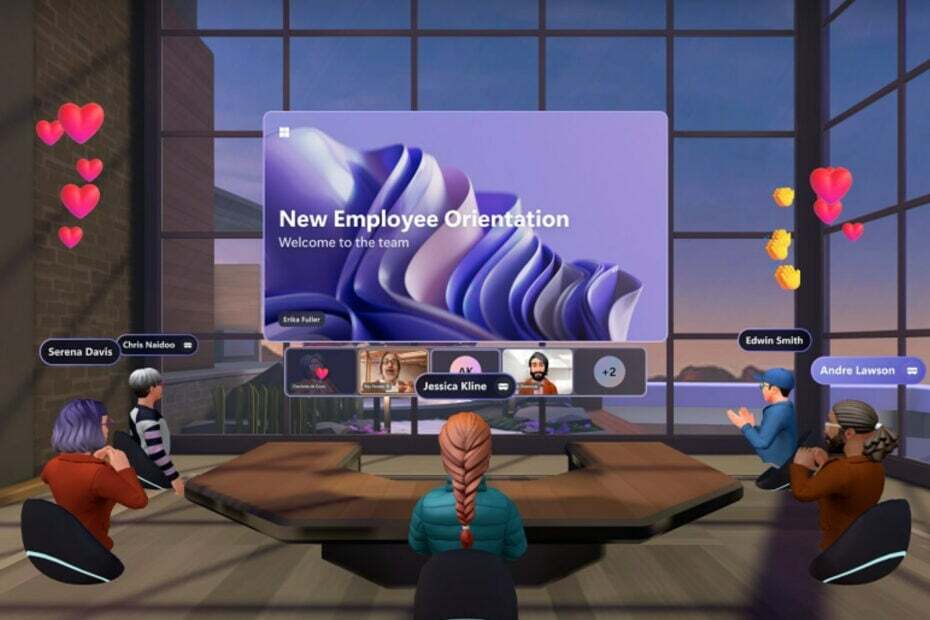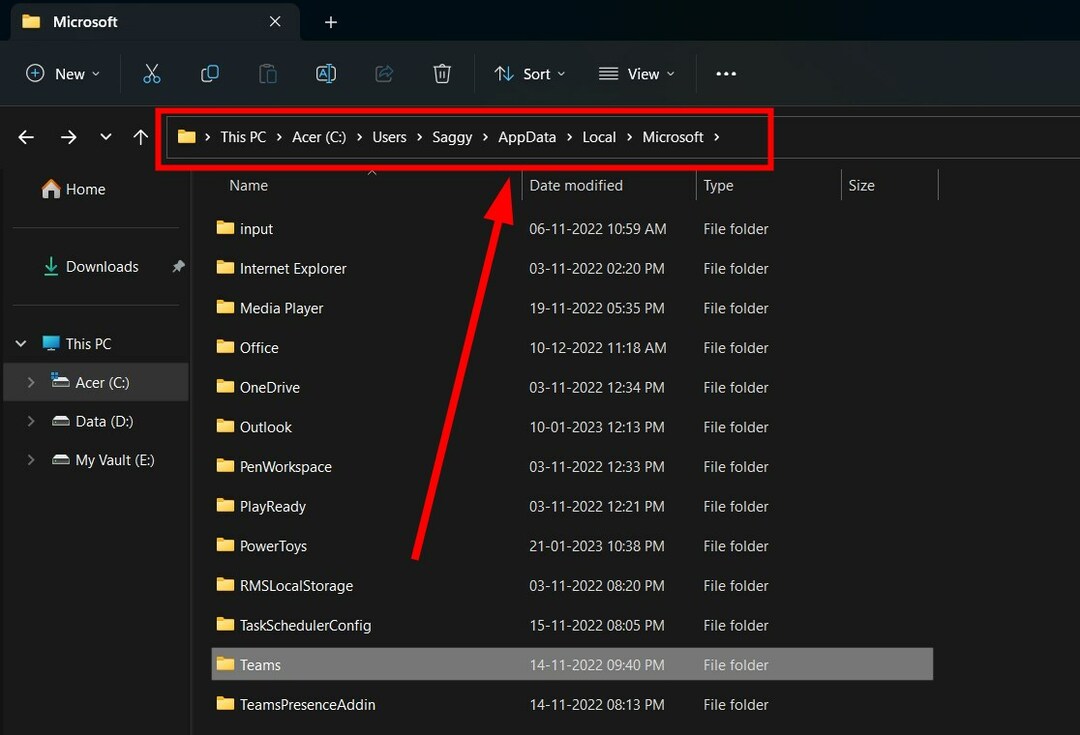- Microsoft Teams este un sistem puternic, fiabil și sigur platforma de colaborare atât pentru companiile mici, cât și pentru cele mari
- Pentru a accesa contul Microsoft Teams al organizației dvs., aveți nevoie de acreditări aprobate
- Dacă nu vă puteți conecta la echipele Microsoft, deoarece instrumentul continuă să arunce diverse erori, acest ghid este răspunsul la problemele tale
- Vizita hub-ul nostru Microsoft Teams pentru ghiduri suplimentare, precum și sfaturi și trucuri despre cum să deveniți un utilizator puternic MS Teams

Acest software va repara erorile obișnuite ale computerului, vă va proteja de pierderea fișierelor, malware, defecțiuni hardware și vă va optimiza computerul pentru performanțe maxime. Remediați problemele PC-ului și eliminați virușii acum în 3 pași simpli:
- Descărcați Restoro PC Repair Tool care vine cu tehnologii brevetate (brevet disponibil Aici).
- Clic Incepe scanarea pentru a găsi probleme cu Windows care ar putea cauza probleme PC.
- Clic Repara tot pentru a remedia problemele care afectează securitatea și performanța computerului
- Restoro a fost descărcat de 0 cititori luna aceasta.
Echipele Microsoft solicită utilizatorilor să se conecteze folosind acreditările de conectare aprobate de organizație pentru a accesa software-ul. Cu toate acestea, unii utilizatori au raportat un Echipe Microsoft eroare de conectare în timp ce încercați să vă autentificați. Această problemă poate apărea din mai multe motive, principalul fiind problemele de rețea.
Alți utilizatori au raportat probleme similare în Comunitatea Microsoft forum:
Avem o problemă similară cu licențele noastre corporative E5. Unii utilizatori se pot conecta, alții primesc pur și simplu o eroare de conectare. Nu are sens, deoarece este clar activat, deoarece unii se pot conecta. Am verificat că au o licență. Orice sugestie ar fi apreciată.
Dacă sunteți și tulburat de această problemă, acesta este articolul de care aveți nevoie. Aici am enumerat câteva soluții pentru a remedia problemele de conectare ale Microsoft Teams pe mai multe platforme.
Ce pot face dacă Microsoft Teams nu se conectează?
1. Verificați problemele de rețea

Schimbați conexiunea la rețea
- Dacă biroul dvs. are mai multe conexiuni de rețea, deconectați-vă de la rețeaua curentă.
- Încercați să vă conectați la diferite surse de internet.
- Lansați Microsoft Teams și încercați să vă conectați.
- Dacă vă puteți conecta cu succes, deconectați-vă și conectați-vă din nou la rețeaua originală.
- Verificați dacă conexiunea funcționează acum.
Utilizați rețeaua celulară
- Dacă încercați să vă conectați la Microsoft Teams de pe telefonul dvs. smartphone, opriți-vă Wifi.
- Activați datele celulare și apoi încercați să vă conectați.
- Dacă sunteți conectat cu succes, conectați-vă la rețeaua Wi-Fi și verificați dacă există îmbunătățiri.
Schimbarea conexiunii la rețea vă poate ajuta să rezolvați problema cu Microsoft Teams.
Conexiunea dvs. la internet este limitată pe Windows 10? Urmați pașii simpli din acest ghid și remediați-l rapid.
2. Verificați problemele de service

- Dacă clientul desktop Microsoft Teams nu funcționează, încercați să accesați clientul web. O puteți accesa de la teams.microsoft.com.
- Dacă și clientul web nu funcționează, încercați să vă conectați utilizând telefonul smartphone.
- În cazul în care Microsoft Teams funcționează pe smartphone-ul dvs., este cel mai probabil o problemă specifică clientului.
- În cazul în care problema de conectare persistă și în aplicația dvs. pentru smartphone, consultați forumurile Microsoft Teams pentru actualizări legate de servicii.
- Verificați portalul de administrare Office 365 pentru orice actualizări legate de servicii.
- Alternativ, puteți obține toate actualizările legate de servicii din conturile de socializare ale Microsoft Teams.
- Dacă este o problemă legată de servicii, nu trebuie să luați nicio măsură. Problema se va rezolva automat în câteva ore.
3. Alte soluții de luat în considerare

- Asigurați-vă că data si ora pe sistemul dvs. este corect. Site-urile securizate pot refuza orice conexiune suspectă de la computerul dvs.
- Colaborați cu administratorul IT și asigurați-vă că alte aplicații sau un firewall nu sunt blocarea accesului.
- Contactați administratorul IT pentru a vă asigura că organizația dvs. respectă politicile de configurare Azure Active Directory.
- Verificați-vă datele de conectare Windows cu datele de autentificare Office 365.
- Dezactivează Client VPN și browser Extensii VPN pentru a stabili o conexiune.
Concluzie
Eroarea de conectare Microsoft Teams este o problemă obișnuită și apare de obicei atunci când serviciul Microsoft Teams este indisponibil temporar. Cu toate acestea, parcurgeți pașii din acest articol unul câte unul pentru a remedia cu ușurință eroarea de conectare.
Spuneți-ne ce soluție a ajutat să rezolvați problema în comentariile de mai jos. De asemenea, lăsați acolo orice alte întrebări sau sugestii.
- Pe ecranul de conectare, tastați orice adresă de e-mail doriți și apoi apăsați butonul Conectare
- Când vi se solicită să introduceți parola, selectați opțiunea Conectați-vă cu un alt cont
- Acum, introduceți e-mailul asociat contului dvs. Microsoft Teams și noua parolă.
 Încă aveți probleme?Remediați-le cu acest instrument:
Încă aveți probleme?Remediați-le cu acest instrument:
- Descărcați acest instrument de reparare a computerului evaluat excelent pe TrustPilot.com (descărcarea începe de pe această pagină).
- Clic Incepe scanarea pentru a găsi probleme cu Windows care ar putea cauza probleme PC.
- Clic Repara tot pentru a remedia problemele cu tehnologiile brevetate (Reducere exclusivă pentru cititorii noștri).
Restoro a fost descărcat de 0 cititori luna aceasta.
întrebări frecvente
Există mai multe motive posibile pentru care este posibil ca utilizatorii să nu aibă acces la conturile lor Microsoft Teams: serviciul este oprit, acreditările sunt incorecte sau nu sunt încă aprobate de companie sau contul nu mai este activ.
Pentru a reseta parola Microsoft Teams, urmați acești pași: accesați centrul de administrare și navigați la Utilizatori> Utilizatori activi. Acolo veți găsi lista tuturor utilizatorilor activi din compania dvs. Pur și simplu selectați opțiunea Resetare parolă și urmați instrucțiunile de pe ecran pentru a valida noua parolă.
Dacă nu toate datele au fost complet sincronizate, utilizatorii pot întâlni uneori erori de conectare după ce își schimbă parola Microsoft Teams. Ca soluție, faceți acest lucru:
- Pe ecranul de conectare, tastați orice adresă de e-mail doriți și apoi apăsați butonul Conectare
- Când vi se solicită să introduceți parola, selectați opțiunea Conectați-vă cu un alt cont
- Acum, introduceți e-mailul asociat contului dvs. Microsoft Teams și noua parolă.